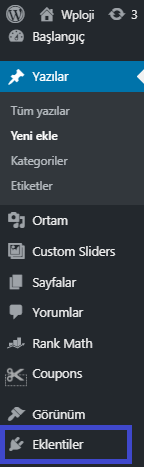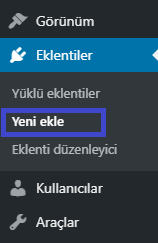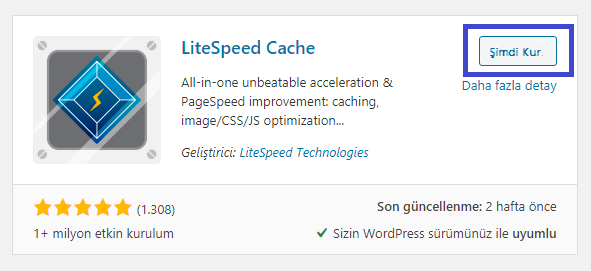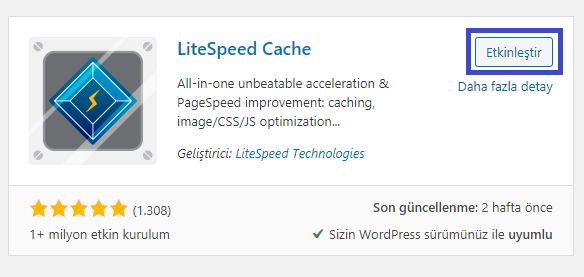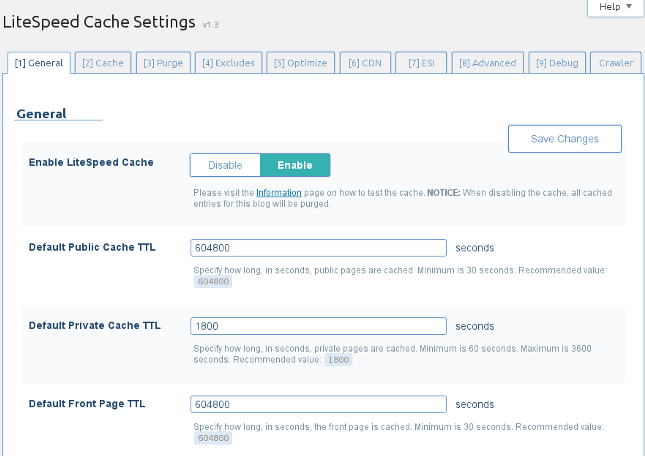İçindekiler ✓
Bu yazımızda WordPress LiteSpeed Cache Eklentisi Kurulumu ve Ayarları hakkında sizler için bilgi vereceğiz.
LiteSpeed Cache Nedir ?
WordPress tabanlı siteler LiteSpeed Önbelleği (LSCWP) eklentisinden yaralanarak, LiteSpeed web sunucusunun yerleşik sayfa önbelleğini kullanırlar bu da WordPress site performansını iyileştirme konusunda yardımcı olur. Sayfa önbelleği, dinamik olarak oluşturulmuş sayfalardaki içeriği depolar ve ziyaretçiler için daha hızlı sayfa yükleme süreleri sağlar.
LiteSpeed Cache’yi kurmak kolaydır ayrıcavarsayılan ayarları çoğu web sitesi için uygundur. Bunula birlikte, eklenti, isterseniz çok çeşitli ayarları özelleştirmenize olanak tanıyan kapsamlı bir kullanıcı arabirimi sağlar. LiteSpeed Cache’nin en büyük avantajı ücretsiz olmasıdır. SEO uzamanlarının en çok önerdiği eklentidir.
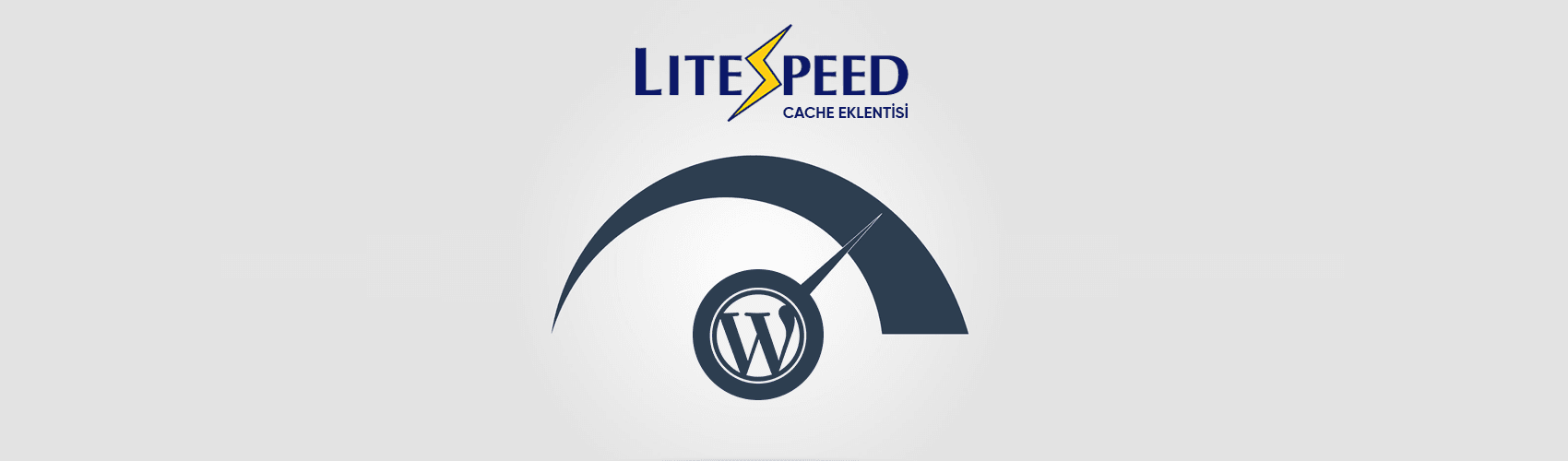
LiteSpeed Cache Eklentisinin Kurulumu
WordPress LiteSpeed Cache Eklentisi Kurulumu ve Ayarları işlemini yapmanız için ilk olarak eklentiyi sitenize kurmalısınız.
LiteSpeed Cache ‘yi WordPress sitenize kurmak için şu adımları izleyebilirsiniz.
- Yönetici olarak WordPress panelinize giriş yapın.
- Panelin sol kenar çubuğunda Eklentiler butonuna tıklayın.

- Eklentiler bölümünden .

- Daha sonra sol üstte Eklenti Ekle butonuna tıklayın.

- Eklenti Ara kutusuna litespeed önbelleği yazıp aratın ardından Enter tuşuna basın.

- LiteSpeed Cache yazarak aratın ve Şimdi kur butonuna tıklayın.

- WordPress eklentiyi yüklemeyi tamamladıktan sonra Etkinleştir butonuna tıklayın.

LiteSpeed Cache Eklentisinin Ayarları
LiteSpeed Cache eklentisini kurduktan sonra siteniz için ayarları görüntüleyebilir ve özelleştirebilirsiniz. Bunu yapmak için ise şu adımları izleyin:
- Yönetici olarak WordPress panelinize giriş yapın.
- Sol kenar çubuğundan LiteSpeed Cache’ye tıklayın ardından Ayarlar butonuna tıklayın. LiteSpeed Önbellek Cache eklentisi için aşağıdaki gibi karşınıza sayfa açılacaktır.

- Şimdi ise sitenizin ayarlarını inceleyin:
- Genel (General) sekmesi, çeşitli içerik türlerinin önbelleğe ne kadar süreyle kaydedileceğini kontrol eden TTL ayarlarını içermektedir.
- Önbellek (Cache) sekmesi, oturum açma sayfaları ve REST API çağrıları gibi özel içerik türlerini önbelleğe alma işlemini kontrol eden ayarları içerir .
Cache bölümünde bulunan ayarlar, aşağıdaki gibi düzenlenmelidir.
- Cache Logged-in Users ON
- Cache Logged-in Users ON
- Cache REST API ON
- Cache Login Page ON
- Cache favicon.ico ON
- Cache PHP Resources ON
- Cache Mobile OFF
- Temizleme (Purge) sekmesi, önbellekte depolanan içeriği temizlemek için ayarları içerir. Varsayılan olarak LiteSpeed Cache, eklentisi temaların veya WordPress’in kendisi güncellendiğinde önbelleği otomatik olarak temizler.
Purge bölümünde bulunan ayarlar, aşağıdaki gibi düzenlenmelidir.
- Purge All On Upgrade ON
- Auto Purge Rules For Publish/Update
- Front Page
- Home Page
- Pages
- All pages with Recent Posts Widget
- Author Archive
- Post Type Archive
- Montly Archive
- Term archive (include category, tag, and tax)
- Önbelleği manuel olarak da temizleyebilirsiniz. Bunu yapmak için aşağıdaki adımları izleyebilirsiniz:
- Sol kenar çubuğunda LiteSpeed Cache butonuna tıklayın daha sonra önbelleği yönetebilirsiniz.
- Temizlemek istediğiniz sayfa veya içerik türünü seçin ardından Temizle butonuna tıklayın
- Hariç tutulanlar (Excludes) sekmesi, hangi tür içeriklerin önbelleğe alınmayacağını tanımlayan ayarları içerir.
Bu bölümde değişiklik yapmanıza gerek yok.
- Optimize et (Optimize) sekmesi, sitenizi daha da optimize edebilecek ayarları içerir.
Optimize bölümünde bulunan ayarlar, aşağıdaki gibi düzenlenmelidir.
- CSS Minify ON
- CSS Combine ON
- CSS HTTP/2 Push ON
- JS Minify ON
- JS Combine ON
- JS HTTP/2 Push ON
- HTML Minify ON
- Inline CSS Minify ON (Inline CSS Minify, tema ve eklentileriniz de sıkıntı yaratabilir, kontrol ettikten sonra aktif edin, yoksa de-aktif kalabilir.)
- Inline JS Minify ON (Inline JS Minify tema ve eklentileriniz de sıkıntı yaratabilir, kontrol ettikten sonra aktif edin, yoksa de-aktif kalabilir.)
- Load CSS Asynchronously OFF
- Generate Critical CSS ON
- Generate Critical CSS In Background ON
- Inline CSS Async Lib ON
- Load JS Deferred OFF
- Exclude JQuery OFF
- Remove Comments ON
- CDN sekmesi, İçerik Dağıtım Ağı ayarlarını içerir.
- ESI kenar tarafı içerir anlamına gelmektedir.
ESI bölümünde bulunan ayarlar, aşağıdaki gibi düzenlenmelidir.
- Enable ESI OFF
- Cache Admin Bar ON
- Cache Comment Form ON
- Advanced (İleri) sekmesi bazı çeşitli gelişmiş ayarları içerir.
ESI bölümünde bulunan ayarlar, aşağıdaki gibi düzenlenmelidir.
- Enable ESI OFF
- Cache Admin Bar ON
- Cache Comment Form ON
- Debug (Hata ayıklama) sekmesi, sorunları gidermeye yardımcı olması için kullanabileceğiniz hata ayıklama ayarlarını içerir.
Debug bölümünde bulunan ayarlar, aşağıdaki gibi düzenlenmelidir.
- Disable All Features OFF
- Debug Log OFF
- Debug Level Basic
- Log File Size Limit 3 MB
- Heartbeat ON
- Log Cookies OFF
- Collapse Query Strings OFF
- Log Filters OFF
Ayarlarda herhangi bir değişiklik yaparsanız eğer yeni yapılandırmayı kaydetmek için butonuna tıklayınız.
Bu yazımızın, WordPress LiteSpeed Cache Eklentisi Kurulumu ve Ayarlarını kolayca nasıl gerçekleştireceğiniz hakkında yardımcı olduğumuzu umuyoruz.
WordPress LiteSpeed Cache Eklentisi Kurulumu ve Ayarları başlıklı yazımız ile ilgili aklınıza takılan sorularınızın yanıtını alabilmeniz için veya öneride bulunabilmeniz için aşağıda yer alan yorumlar kısmını kullanarak bizimle iletişime geçebilirsiniz.
Dilerseniz daha önce bloğumuzda paylaştığımız WordPress Sitenizi Google Web Master Araçlarına Ekleme başlıklı yazımızı da okuyabilirsiniz.